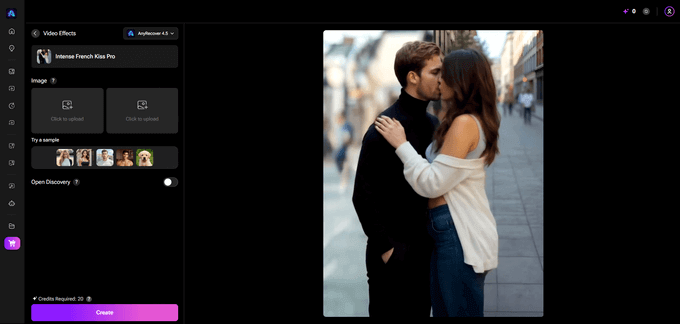如何在Powerpoint 2010中制作Powerpoint肖像
Microsoft Powerpoint 2010 中的默认方向是横向,但这可能并不总是您创建的每个幻灯片的最佳选择。有时,您可能会有很多带有长列表或高图片的幻灯片,这更适合纵向幻灯片。
不过,Powerpoint 2010 允许您调整幻灯片方向,因此,如果您发现自己更喜欢纵向而不是横向,可以按照下面的教程进行操作。
您希望您的链接看起来有所不同吗?我们关于如何更改 Powerpoint 中超链接颜色的指南将向您展示如何操作。
本指南中的步骤将更改演示文稿中每张幻灯片的方向。
不幸的是,您的整个演示文稿必须使用相同的方向。如果您希望在 Powerpoint 幻灯片中的方向之间切换,则需要通过将多个演示文稿链接在一起来实现。
微软的这篇文章对此进行了详细解释。它可能有点复杂,但如果您需要在同一个 Powerpoint 2010 演示文稿中使用多个方向,它是唯一的选择。
- 在 Powerpoint 2010 中打开您的演示文稿。
- 单击设计窗口顶部的选项卡。
- 单击幻灯片方向按钮在页面设置导航功能区的部分,然后单击肖像选项。


请注意,您还可以通过单击页面设置按钮旁边的幻灯片方向,然后从那里调整方向。
建议阅读:iOS 17:如何在 iPhone 上启用或禁用纵向方向锁定
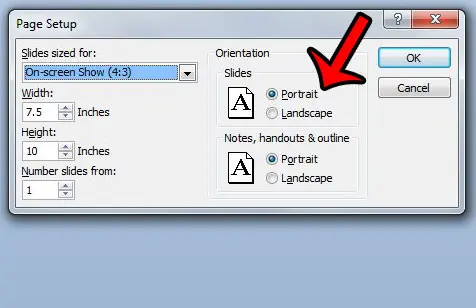
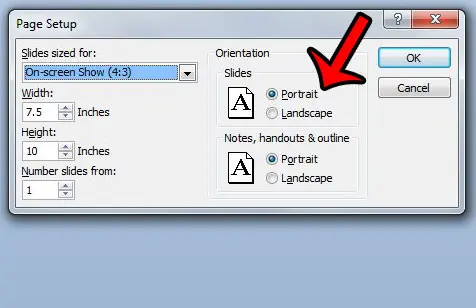
该菜单包含幻灯片的许多其他选项,因此如果您需要调整更多设置,它可能会更有帮助。
如何在其他Powerpoint版本中制作Powerpoint肖像
如果您使用的是较新版本的 Powerpoint(例如 Powerpoint for Office 365),您可能会发现此方向选项不再可用。
相反,您可以通过完成以下步骤在这些较新的应用程序中制作 Powerpoint 肖像:
- 打开幻灯片。
- 单击设计选项卡。
- 单击幻灯片尺寸按钮,然后选择自定义幻灯片尺寸选项。
- 选择肖像下的选项幻灯片部分。
- 单击好的按钮。
您是否需要与没有 Powerpoint 程序的人共享 Powerpoint 演示文稿?将 Powerpoint 2010 幻灯片转换为 PDF,以便无法查看 Powerpoint 文件的人也可以访问。
如果您一直在与一个团队一起处理 Powerpoint 项目,那么您可能需要将多个文件组合在一起以完成最终项目。了解如何在 Powerpoint 2010 中合并文件以完成任务。